百度翻译app设置发音方式的方法
- 时间:2021-02-01 15:01
- 来源:下载吧
- 编辑:weijiayan
百度翻译app这款应用是一款功能非常实用的手机翻译工具,在手机中安装之后可以方便快速的使用到翻译功能,想必有很多用户在日常生活中都会需要用到翻译功能,通过这款软件来进行翻译的话还可以学习英语的发音方式,其中有,美式发音和英式发音可以选择,有很多用户想要自己更改这个发音方式,但是不知道在应用中要怎么进行设置,那么在接下来的教程中小编就跟大家分享一下百度翻译app设置发音方式的具体操作方法吧,感兴趣的朋友不妨一起来看看这篇方法教程,希望能帮到大家。

方法步骤
1.首先第一步我们打开手机之后,在这个手机的应用界面中,找到百度翻译应用的图标之后,点击进入到应用界面。
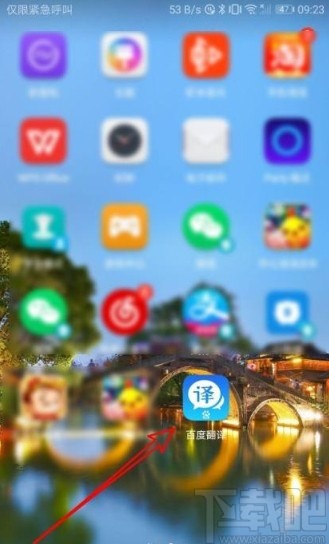
2.点击进入到百度翻译主界面之后,在右下角找到“我”这个按钮,点击之后进入到个人中心界面。
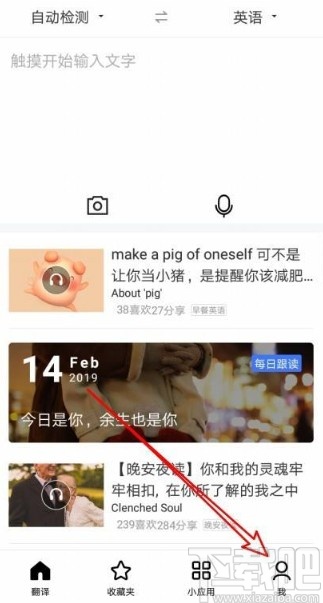
3.点击切换到个人中心界面之后,在这个界面的选项中找到设置这个选项,点击可以进入到应用的设置界面。
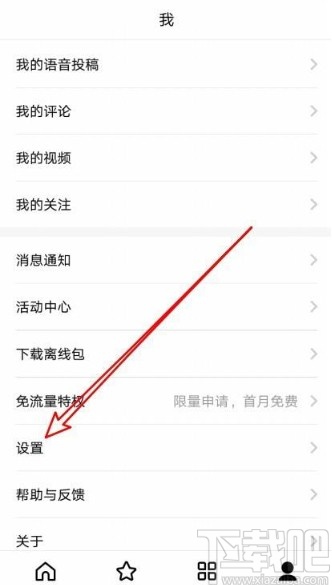
4.接下来在界面中我们可以看到有发音这个设置模块,然后点击其中的英语发音这个设置界面,如下图中所示。
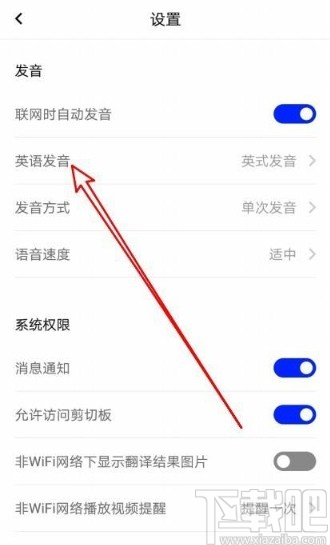
5.点击这个英语发音选项之后,进入到下图所示的界面当中,在其中有英式发音和美式发音,根据自己的需求选择即可。
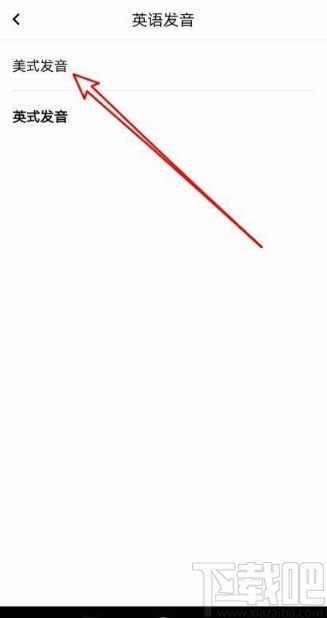
以上就是小编今天跟大家分享的使用百度翻译app的时候设置发音方式的操作方法了,还不知道要如何操作的朋友赶紧试一试这个方法吧,希望小编分享的这篇教程能够帮助到大家。
最近更新
-
 淘宝怎么用微信支付
淘宝怎么用微信支付
淘宝微信支付怎么开通?9月5日淘宝公示与微信
- 2 手机上怎么查法定退休时间 09-13
- 3 怎么查自己的法定退休年龄 09-13
- 4 小红书宠物小伙伴怎么挖宝 09-04
- 5 小红书AI宠物怎么养 09-04
- 6 网易云音乐补偿7天会员怎么领 08-21
人气排行
-
 微信聊天记录删除了怎么恢复 微信重装后聊天记录不见了解决办法
微信聊天记录删除了怎么恢复 微信重装后聊天记录不见了解决办法
微信聊天记录删除了怎么恢复?微信重装后聊天记录不见了怎么办?
-
 安卓Android-X86 4.4安装教程 电脑安装安卓Android-X86教程
安卓Android-X86 4.4安装教程 电脑安装安卓Android-X86教程
安卓(Android)x86是安装在Intel/AMD等PC平台上的安卓系统,也就是
-
 微信抢红包神器2016教程
微信抢红包神器2016教程
2016年微信抢红包成了一项全民运动,不仅有好友发的红包,还有摇
-
 iPhone6/iPhone6 plus无法连接app store详细解决办法步骤 iPhone苹果手机连不上app store
iPhone6/iPhone6 plus无法连接app store详细解决办法步骤 iPhone苹果手机连不上app store
iPhone6/iPhone6plus无法连接appstore详细解决办法步骤。iPhone6
-
 苹果6iphone6/6 plus 不能下载APP软件解决方法
苹果6iphone6/6 plus 不能下载APP软件解决方法
苹果6(iPhone6、iPhone6Plus)近来经常发生无法连接到APPStore或
-
 微信公众平台 微信公众平台登录
微信公众平台 微信公众平台登录
微信公众平台,是腾讯公司在微信的基础上新增的功能模块,有消息
-
 微信封杀抢红包神器破解教程
微信封杀抢红包神器破解教程
微信抢红包神器大行其道,大家抢红包抢的自然是不亦乐乎。现在微
-
 iPhone6/iPhone6 plus/iPhone6s/iPhone6s plus苹果手机怎么设置自定义铃声
iPhone6/iPhone6 plus/iPhone6s/iPhone6s plus苹果手机怎么设置自定义铃声
iPhone6/iPhone6plus怎么设置自定义铃声。针对iPhone6、iPhone6p
-
 手机CPU天梯图 2017年11月手机CPU天梯图/性能排行榜
手机CPU天梯图 2017年11月手机CPU天梯图/性能排行榜
下载吧小编为大家更新的手机CPU天梯图(更新到2017年11月)。现在
-
 手机号码被标记怎么取消 手机号码被恶意标记申诉教程
手机号码被标记怎么取消 手机号码被恶意标记申诉教程
假如你的号码不小心被360手机卫士、腾讯手机管家、LBE安全大师、

